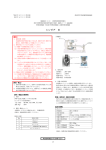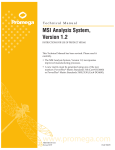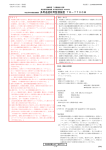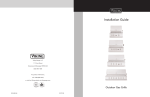Download 接触角測定装置使用マニュアル
Transcript
接触角測定装置使用マニュアル (注:別紙の「接触角測定装置」と「VCA OptimaTM 取扱説明書」も参考にすること) ・装置の立ち上げ ① 測定装置のカバーを取り、装置が平行になっているかを確かめ、電源を入れる。平行になっていな い場合には、装置を支えている 3 点で調整する。 ② パソコンの電源を入れ、試料台を軽く拭いておき、試料台が平行になっているかを確かめる。平行 になっていない場合には、試料台の左奥にあるギアで調整する。 ③ 画面の上から 7 つ目のアイコンである「VCAOptima EX」を立ち上げる。(これを 2 つ以上立ち上げる とフリーズするので注意) ④ 装置の下の奥にあるギアを回すことで明るさを調整する。なお、明るさの調整は画面の上の左から 4 つ目のアイコン(虹色の光が出ている絵)をクリックし、Brightness や Contrast でも調整できる。 また、手前にあるスイッチを入れることで、上からの光を当てることができる。 ・シリンジの取り付け ① 用いる溶液のシリンジを使いニードルを外し、先端を溶液に漬けて引き、とも洗いする。(純水は蒸 留水を用い、流しに捨てる。それ以外の溶液は廃液入れに入れること。) ② 再度、シリンジの先端を漬け、何回か押し引きを繰り返し、シリンジ中の気泡を完全になくし、ニ ードルを取り付ける。 ③ 画面の上の左から 7 つ目のアイコン(シリンジの絵)をクリックし、 「Refill」→「OK」とクリックし、 シリンジの取り付け位置を上まで上昇させる。なお、シリンジ取り付ける上部のギアを回すことで も取り付け位置を調整できる。 ④ ニードルとシリンジを拭いておき、ニードルを先端に通して取り付け、ネジを回し固定する。 ⑤ 「Syringe Control 」で は Speed で 液 の 出 る 速 さ を 、Syringe size でシ リ ン ジ の 大 き さ を 、 Dispense,Withdraw で液の出し入れを行なう。通常、これらは、順に Low,100μl,1.00μl,Dispense で行い、Go をクリックすると液体が出る。測定時は液体が球状になっているのが絶対条件である。 なお、Continuous を押すと Go をクリックすると、Stop をクリックするまで液体が出続ける。 ・自動測定 接触角の測定には「自動測定」と「手動測定」があるが基本的に自動測定で行なうのがよい。(手動で は、時間がかかり、誤差も多少生じるため) ① 試料台の上にニードルが上にくるように試料をのせる。 ② シリンジの取り付けで説明したように、 「Syringe Control」で液滴を作る。 ③ 手前のギアによって試料台を液滴に近づけ、滴下すると同時に右から 7 つ目のアイコン(液滴に赤線 のついている絵)をクリックし、接触角が測定できていればよい。(左上に角度が表示される。) 例: ④ 測定がうまくいかなければ、右から 6 つ目のアイコン(R と書いてある絵)をクリックした後に、再 度、7 つ目のアイコンをクリックする。それでもうまく測定できなければ、「手動測定」を用いる。 なお、測定後は Frozen Video となり、画像が固定されるので、続けて測定を行いたい場合は、画面 をクリックしてやると、Live Video となり現在の状態が映し出される。 ・手動測定 ① 「自動測定」と同様に液滴を作る。 ② 手前のギアによって試料台を液滴に近づけ、 滴下すると同時に左から 6 つ目のアイコン(カメラの絵) をクリックする。 ③ 上にあるアイコン、または画面内にある「L」∼「2」までをそれぞれ液滴の画像に設置させる。 L:左端、R:右端、T:頂点(球状の一番高い位置)、1:L と T の間、2:R と T の間 例: ④ 左から 9 つ目のアイコン(液滴に文字のついている絵)をクリックして、測定される。なお、自動測 定でうまく測定できなかった場合でも「L」∼「2」までをそれぞれ液滴の画像に設置させ、同様に 左から 9 つ目のアイコンをクリックすればよい。 これらの「自動測定」 「手動測定」をデータとして保存したりするときは右から 3 つ目のアイコン(ノ ートとペンの絵)をクリックして 1 つ測定を終えるごとに「Add」をクリックし、データを加えていく。 データ項目:左右の接触角、液滴の幅・高さ、液滴の面積・容量 「Save」で保存「Chart」でグラフ化できる。 ・表面エネルギーの測定 「自動測定」 「手動測定」により、2 種類以上の液体を使用することにより表面エネルギーを算出でき る。 ① 右から 2 つ目のアイコン(表に SE と書いている絵)をクリックし、「Liquid」で使用溶液を選ぶ。 ② 自動測定」「手動測定」により、接触角を測定する。 ③ 「Add Contact Angle Data」をクリックしデータを加えていく。 ④ 同様にして、他の液体でも測定する。なお、シリンジを交換する際、ニードルに液体が付着してい る可能性があるためニードルをしっかりと拭いておく。(これをしておかなければ、他の溶液と混じ り合ったり、ニードルを通す穴に液体が詰まり、液滴が球状にならないこともあるので注意する。) また、1つの液体に対し5回以上は測定しておくのが望ましい。試料が溶液で一杯になったら、エ タノールなどで拭き取り、乾かすこと。 ⑤ 測定が終了すれば、使用した液体の左の□にチェックマーク(☑)を入れ、計算方法を選択する。(基 本は Geometric でよい。) ⑥ 「Calculate」をクリックすると、それぞれの成分表示がされるので一番下の Average より、左から 「極性成分」 「分散成分」 「その 2 つの合計(表面エネルギー)」となる。なお、単位の dyne/cm は 1g の液体を 1cm 動かすのに必要な力の単位である。また、 「Zisman plot」をクリックすることでも、 表面エネルギーを算出できるが、プロットによる切片によって求めるため非常に大きな値、あるい は負の値を示すこともあるなど、間違った値をとることがあるので、参考にする程度でよい。 ・表面張力の測定(液体の表面張力) ① 測定したい液体を「自動測定」 「手動測定」の要領で液滴を出したままの状態にする。 ② 試料や試料台が写っていない状態で右から 4 つ目のアイコン(液滴がニードルから出てる絵)をクリ ックする。 ③ 「Liquid」に滴下した量を入力(普通はその値になっている)し、 「Calculate」をクリックし、 「Surface Tension」の値を読み取り、これが液体の表面張力となる。 ・動画撮影 ① 左から 5 つ目のアイコン(ビデオカメラの絵)をクリックする。 ② 「Image Size」で解像度を設定する。(通常は、 「640 480」で行う。) ③ 「Frame Rate」で取り込みスピードを設定する。 Variable:任意設定(FPS:枚/秒、FPM:枚/分)、30Frames/s:30 枚/秒、60Fields/s:60 枚/秒 ④ 「Movie」により「撮影枚数/時間」の設定を行い、R をクリックする。 ⑤ 撮影開始までの遅れ時間(秒)を設定し、 「Start」で開始する。 (遅れ時間を利用して試料と液滴との 距離を縮めるなどの工夫ができる。 )また、この遅れ時間は「Syringe Control」の「Trigger」に数 値を入れ(「Trigger」を押してから撮影開始までの秒になる。)、クリックすると液滴が出され、入 力した秒が経過してから動画撮影がスタートする。 ⑥ 撮影が終了したら、上にある Option を開き、チェックマーク(✓)がついていたらそれを選んで外す。 ⑦ 「Present Base line」にチェックを入れる。 ⑧ イメージ像(キャプチャしたもの)に「手動測定」の要領で「L」と「R」を設置させ、右から 7 つ目 のアイコンをクリックする。 ⑨ 「Option」を開き「Save Baseline」をクリックする。 ⑩ 再度、「Option」を開き「Dynamic Auto Fast」にチェックを入れる。 ⑪ 「Open」で動画ファイルが開け、「Save」で保存、「Tile」で複数の画像を表示、「Discard」で動画 の消去ができる。 ⑫ >をクリックし、再生しながら自動測定する。全てを測定したら‖で停止させる。 ⑬ 「To Spc」で測定結果を表示する。ここで、「Chart」をクリックすれば接触角、幅・高さ、ぬれ面 積・容量がグラフ化され、数値データも得られる。 ・画像のエクスポート 撮影した画像を図として表示する場合に用いる。 ① 撮影した画像を開いておく。 ② 「File」→「Export Image を選び、「BMP」か「JPEG」を選択する。(通常は「JPEG」) ③ 保存先を指定する。 ④ ファイル名を入力し、 「OK」で保存完了する。 ・データファイルを Excel で開く ① データの入ったものを別のパソコンへと持っていく。 ② 「Excel」を起動してから「ファイルを開く」を選択する。 ③ ファイルの種類を「すべてのファイル」に設定し、SPC ファイルを選択する。 ④ 元のデータの形式で「カンマやタブなどの・・・」を選択し、「次へ」をクリックする。 ⑤ 「タブ」と「カンマ」にチェックを入れ、「完了」をクリックすると、Excel として表示される。 ・装置の立ち下げ ① ニードルの先端をよく拭き取りネジをゆるめて、シリンジを取り外す。 ② シリンジ中の液体を完全に出し捨てる。(純水は流しに捨て,それ以外の溶液は廃液入れに入れるこ と。) ③ 開いているアイコンや画像などを全て閉じ、最後に「VCAOptima EX」を立ち下げる。 ④ パソコンを立ち下げる。 ⑤ 装置の電源を切り、装置が完全に隠れるようにカバーをかける。 ・装置の概略図 ① シリンジの押し弾きを行う、シリンジを取り付ける時などに使用 ② シリンジを固定するためのネジ ③ ニードルを通す場所 ④ 試料台 ⑤ 試料台を左右に動かすギア ⑥ 試料台の傾きを調整するギア ⑦ 試料台を上下に動かすギア、滴下に使用 ⑧ 試料台を前後に動かすギア ⑨ 明るさ調整のギア ⑩ 装置の傾きを調整するギア(3 点) ⑪ 上からの光を当てるスイッチ ⑫ 装置本体の電源